iPhone 카메라 좌우 반전시키기
## 안녕하세요✿˘◡˘✿ 육아이티 입니다. 이 기능을 활성화하면 아이폰 카메라는 거울처럼 좌우 반전된 이미지를 캡쳐하게 됩니다. 이렇게 하면, 사진에 담긴 모습이 거울에 비친 자신의 모습과 더욱 가깝게 느껴질 것입니다.
이 기능은 단지 셀카를 찍을 때만 유용한 것이 아닙니다. 사진에 텍스트나 로고가 포함되어 있을 경우에도 [카메라 좌우 반전] 기능을 활용하면 텍스트나 로고가 원래의 방향대로 나타나게 됩니다. 이는 특히 광고나 홍보 사진을 찍을 때 유용하게 활용될 수 있습니다.

이렇게 다양한 상황에서 활용될 수 있는 아이폰의 [카메라 좌우 반전] 기능! 아직 이 기능을 사용해 보지 않으셨거나 어떻게 설정하는지 잘 모르시는 분들을 위해 오늘은 이 기능을 활성화하고 사용하는 방법에 대해 자세히 알아보도록 하겠습니다.
이 과정은 아주 간단하므로, 본 포스팅을 참고해 함께 따라해 보시기 바랍니다.
아이폰 카메라 좌우 반전 기능 활성화
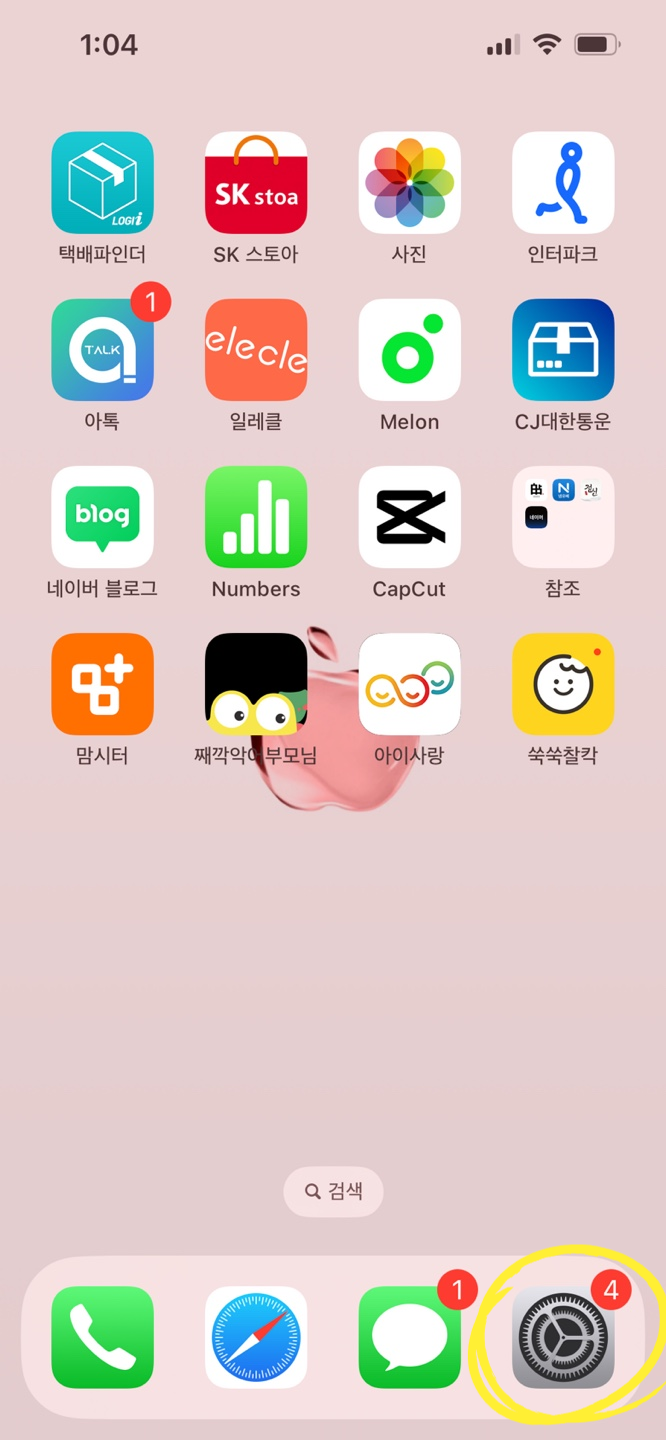
우선 아이폰의 [설정] 앱을 열어주세요.
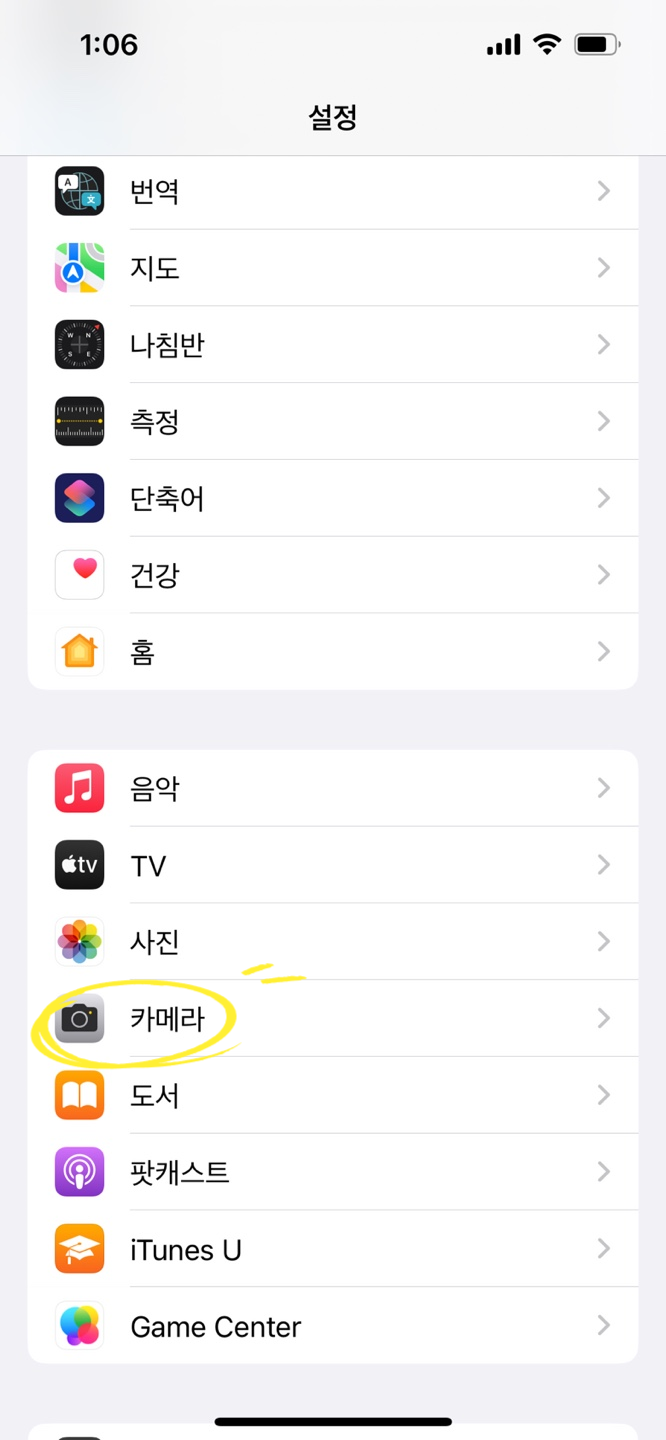
스크롤을 내려 [카메라] 항목을 찾아 탭합니다.
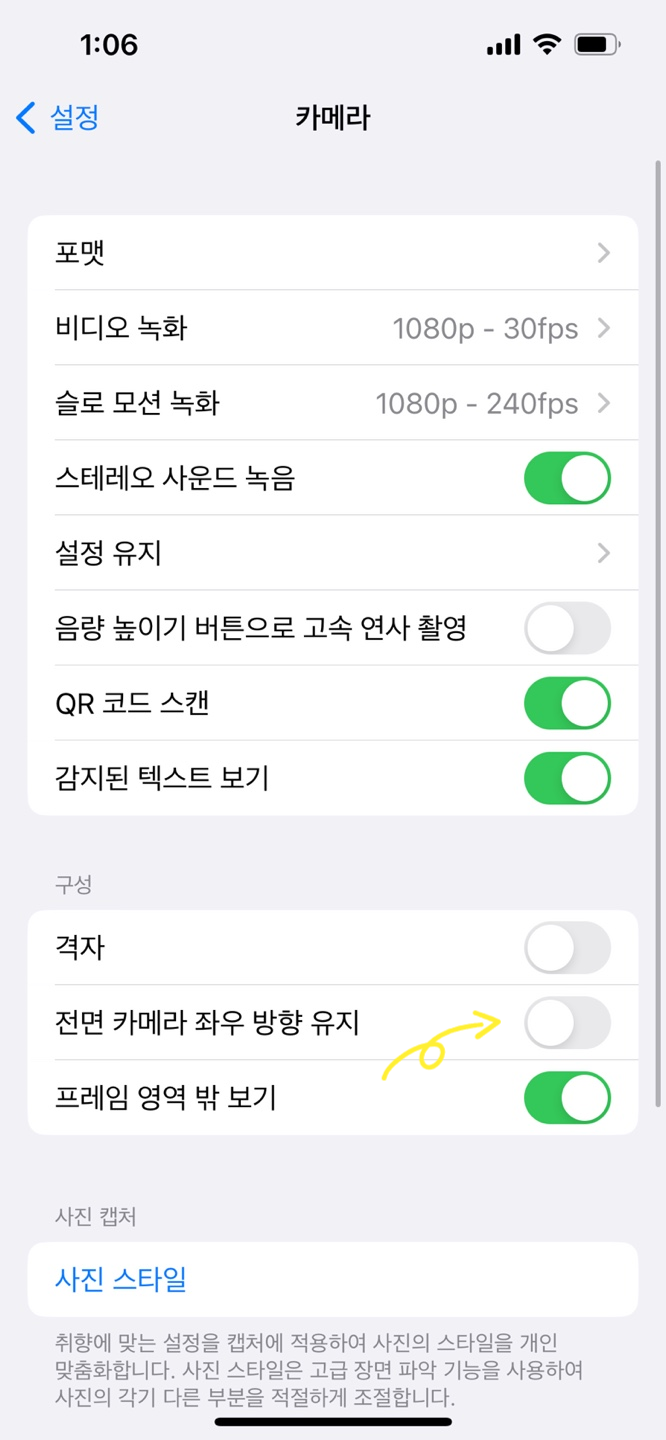
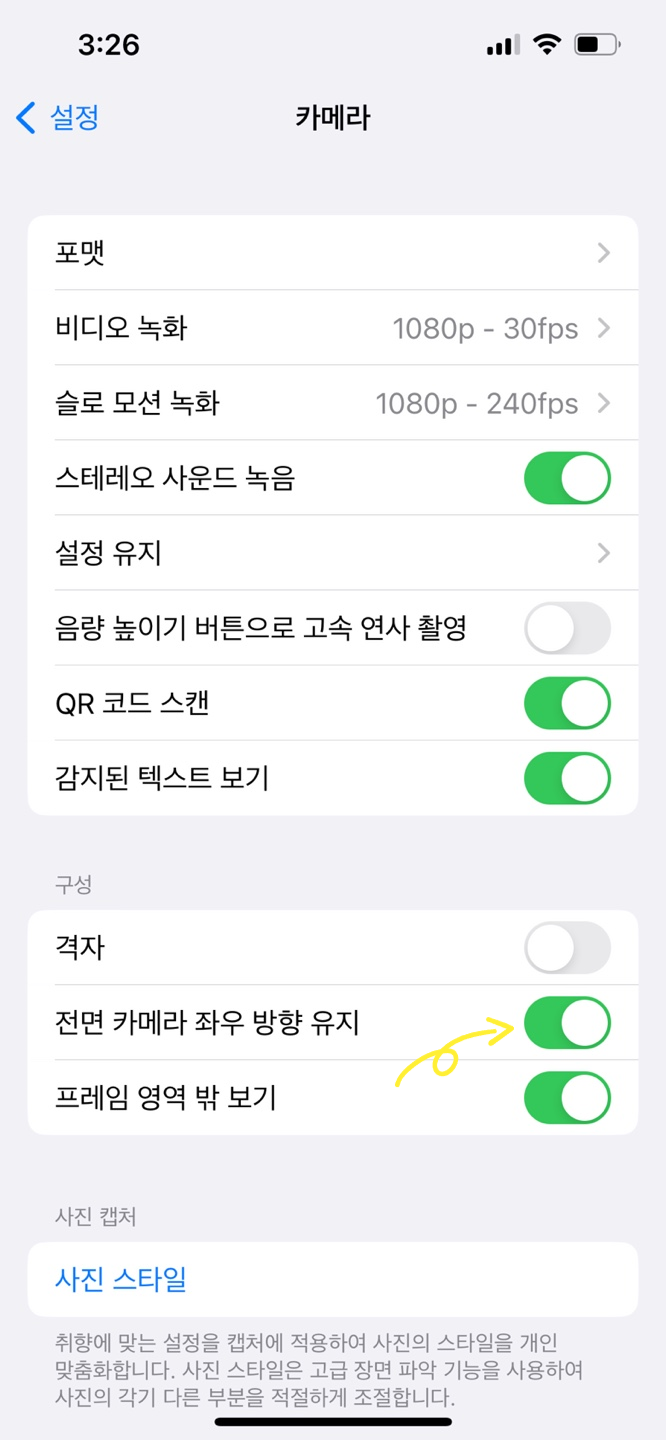
포맷 / 비디오 녹화 / 솔로 모션 녹화에서 내려가다보면 [전면 카메라 좌우 방향 유지] 기능이 보이는데 이 항목을 활성화 시켜주세요.
카메라를 이용해 셀카를 찍을 때 카메라가 좌우 반전된 이미지를 캡쳐하게 됩니다.
좌우 반전 기능을 활용한 사진 촬영
이제 실제로 [카메라 좌우 반전] 기능을 활용해 사진을 찍어 보겠습니다.
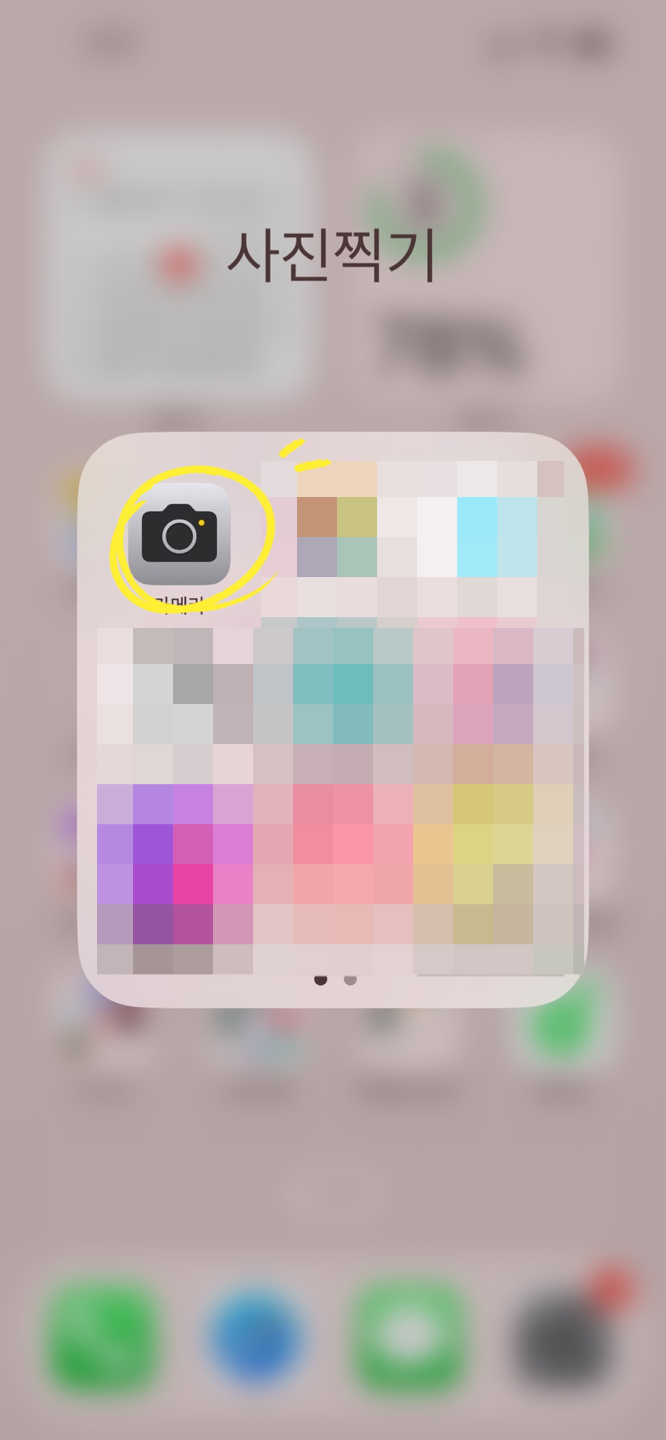
카메라 앱을 열어주시기 바랍니다.
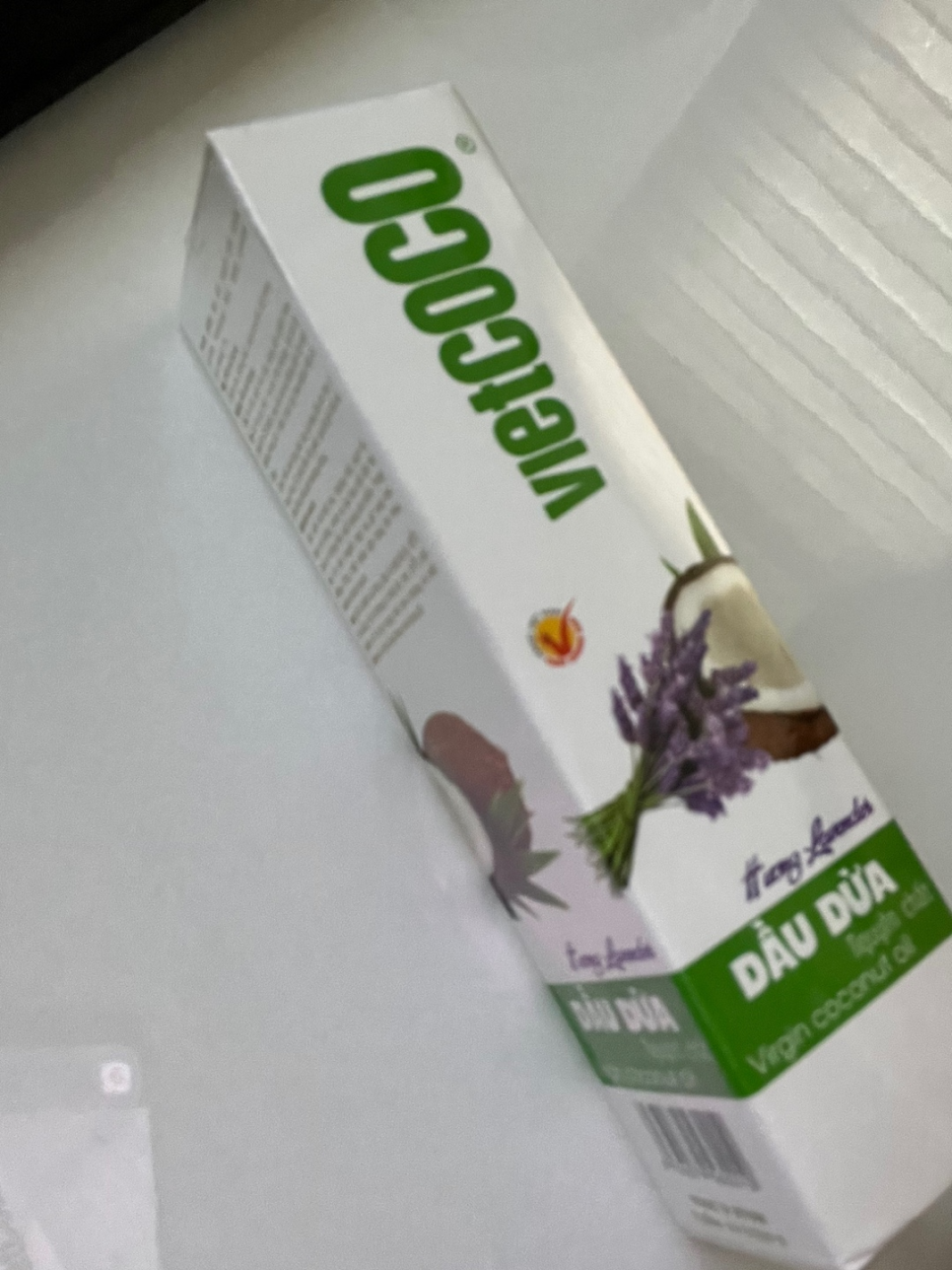
비활성화한 이미지
카메라로 전환한 후, 자신이 원하는 모습으로 셀카를 찍으면 됩니다. 그럼 거울에 비친 자신의 모습과 비슷한 이미지를 얻을 수 있을 것입니다.
또한, 텍스트나 로고가 포함된 사진을 찍을 때에도 이 기능을 활용해보세요. 사진에 담긴 텍스트나 로고가 좌우 반전되지 않고, 원래의 방향대로 나타나는 것을 확인할 수 있을 것입니다.
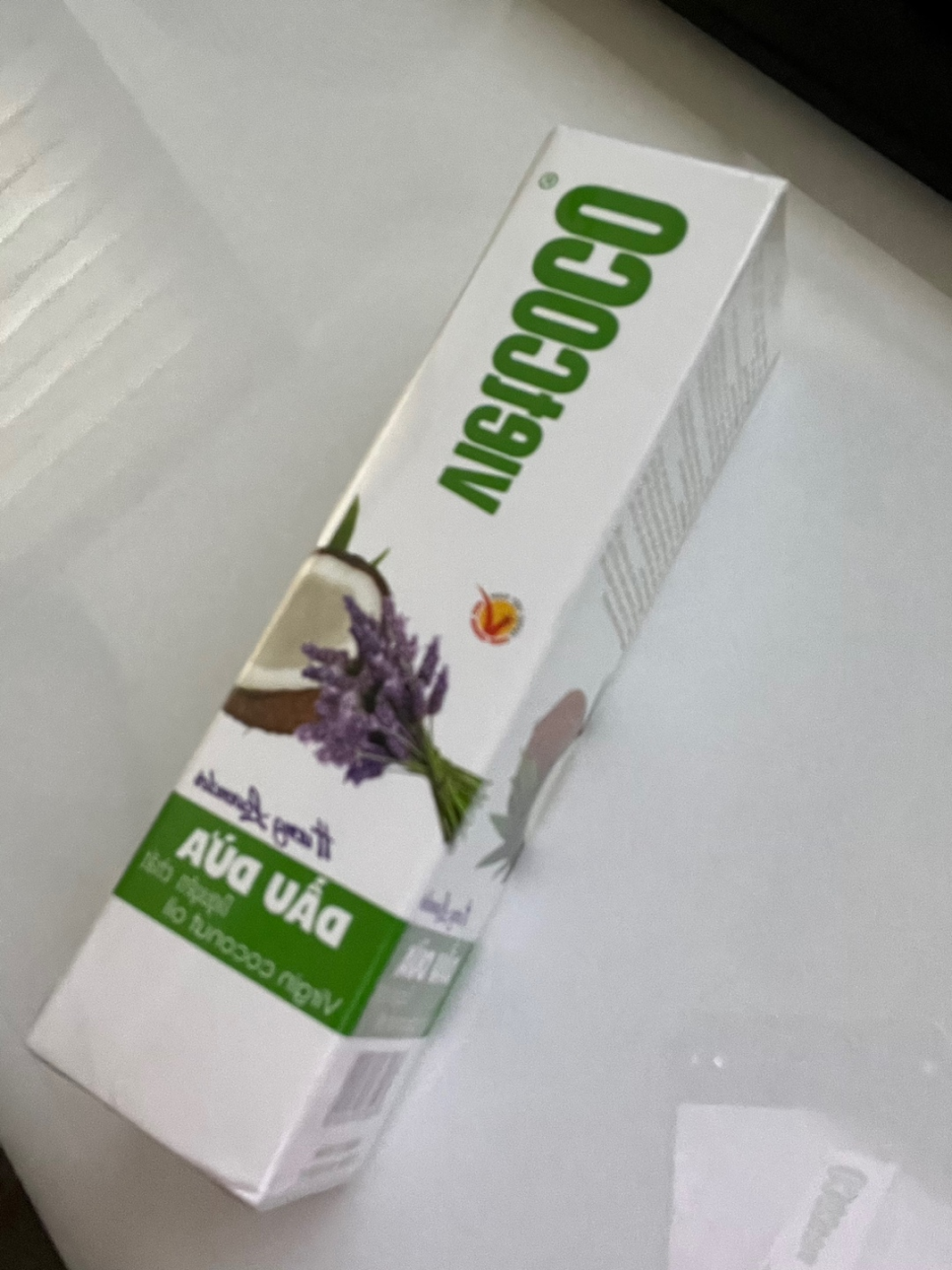
활성화한 이미지
이렇게 아이폰의 [카메라 좌우 반전] 기능은 우리가 사진을 찍을 때 더 많은 선택권을 제공합니다. 이 기능을 적절히 활용하면, 자신만의 창조적인 사진 촬영 방식을 개발할 수 있을 것입니다.
마지막으로, 기억해야 할 점은 [카메라 좌우 반전] 기능이 프론트 카메라에만 적용된다는 것입니다. 후면 카메라에서는 이 기능이 작동하지 않습니다. 참고하시기 바랍니다.
이상으로 아이폰의 '카메라 좌우 반전' 기능에 대해 알아보았습니다. 이 기능을 활용하면, 사진 촬영 시 더욱 다양한 표현 방식을 선택할 수 있어 사진 촬영의 재미를 더욱 높일 수 있습니다. 또한, 원래의 의미를 잃지 않고 텍스트나 로고를 제대로 표현하고 싶을 때, 혹은 거울에 비친 자신의 모습 그대로 사진에 담고 싶을 때 이 기능을 활용해보세요.
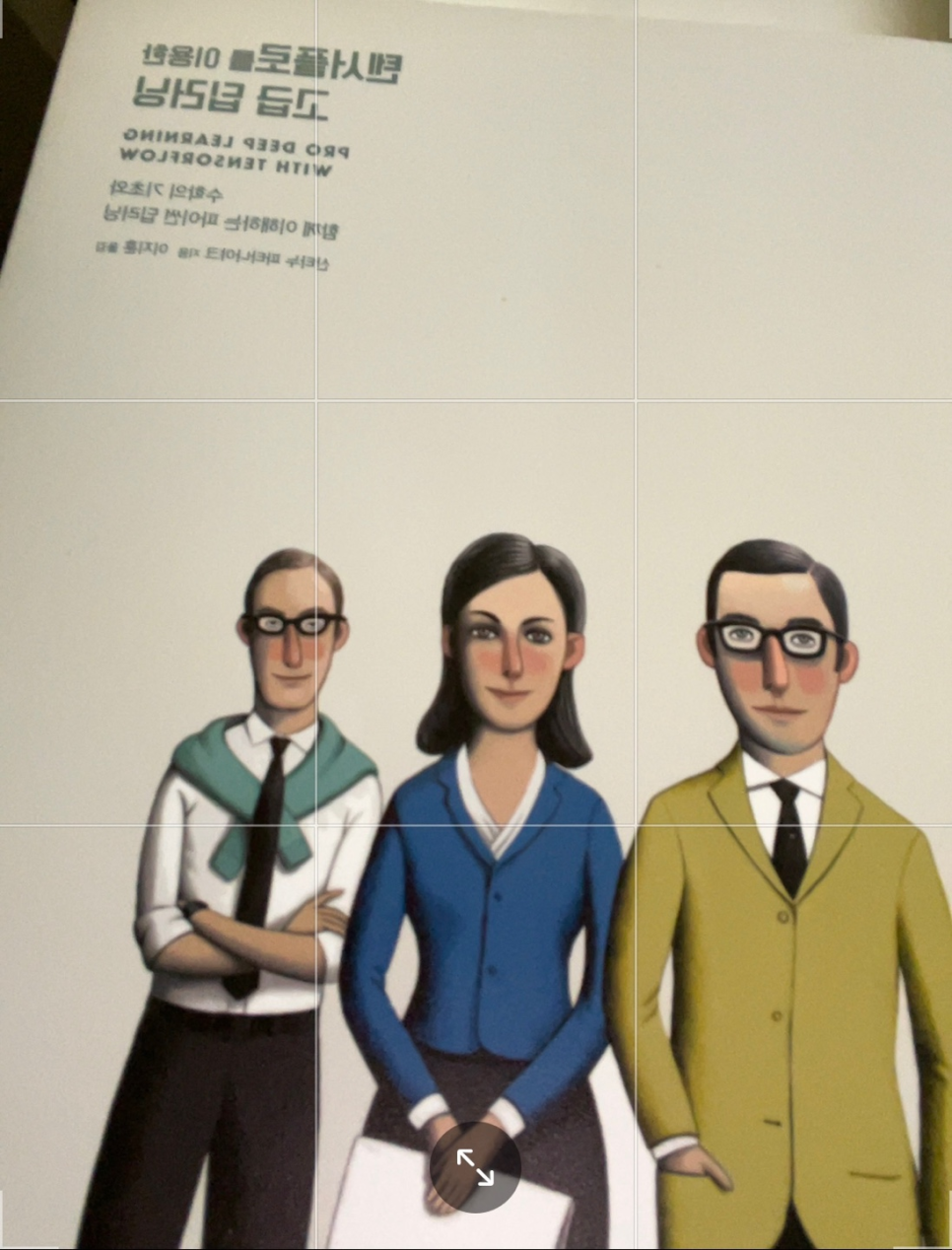
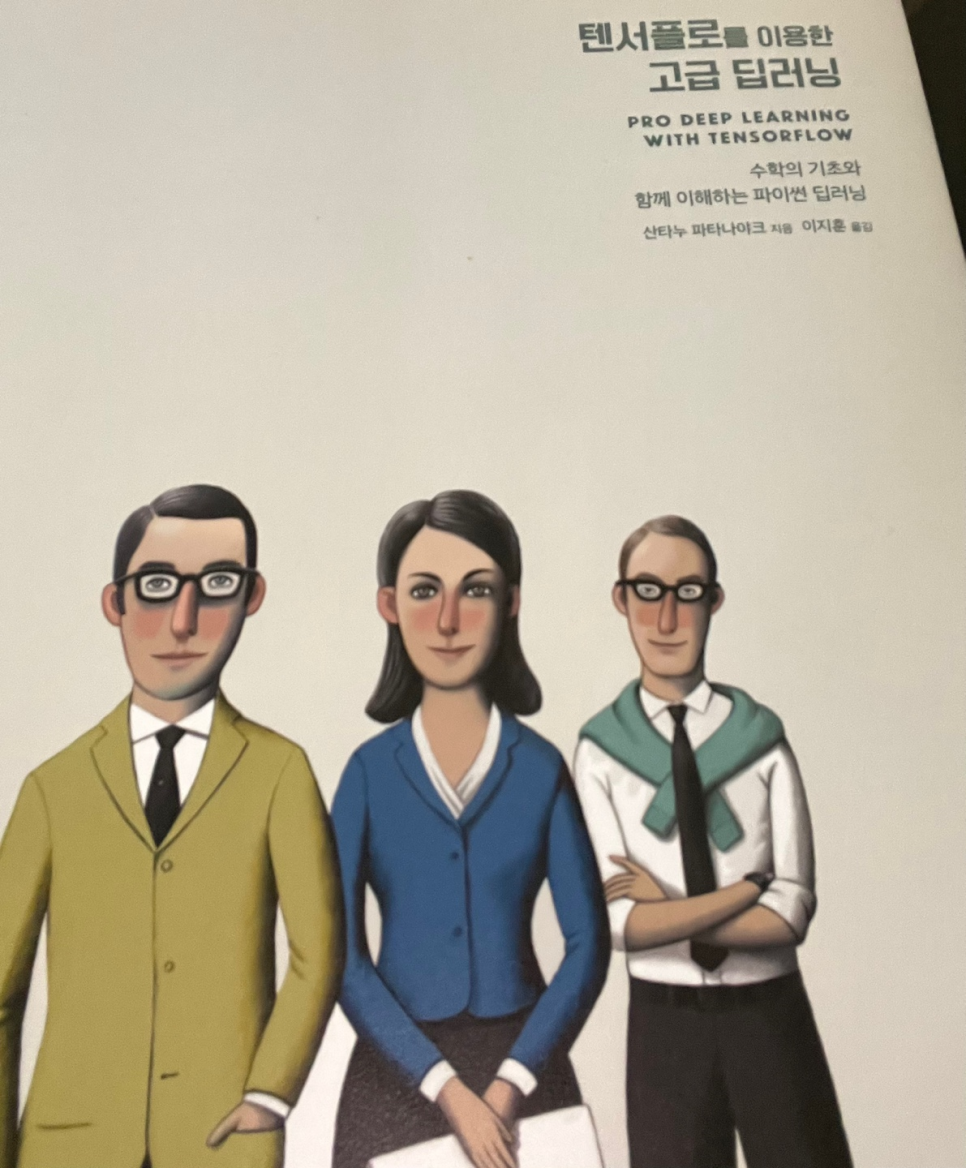
물론, '카메라 좌우 반전' 기능이 항상 필요한 것은 아닙니다. 때로는 좌우가 반전된 이미지가 더 독특하고 참신한 표현을 가능하게 할 수 있습니다. 따라서, 어떤 경우에는 이 기능을 끄고 사진을 찍는 것이 더 나을 수도 있습니다. 사용자의 취향과 상황에 따라 이 기능을 적절히 활용하면 좋습니다.
또한, 이 기능은 카메라 설정에서 쉽게 켜고 끌 수 있으므로, 필요에 따라 자유롭게 설정을 변경해 사용해보세요. 사용자에게 가장 적합한 사진 촬영 방식을 찾아보는 것도 사진 촬영의 재미 중 하나입니다.
이번 블로그 포스트를 통해 아이폰의 '카메라 좌우 반전' 기능에 대해 알아보았습니다. 이 기능을 통해 사진 촬영의 세계가 더욱 풍성해지길 바랍니다. 앞으로도 여러분들에게 유용한 IT 팁과 정보를 제공하기 위해 노력하는 블로거가 되겠습니다. 다음 포스트에서 또 만나요!